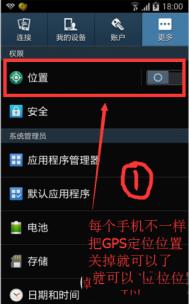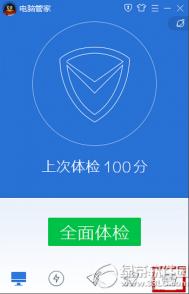微小秘怎么设置使用
1.请先把手机的GPS位置定位功能关闭,每个手机不一样,请在手机的设置‘里找到有关GPS位置定位的菜单关闭
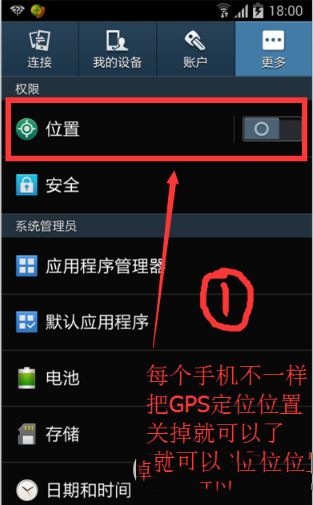
2.打开微小秘,点设置,然后按如下图设置,一定不要打开谷歌地图
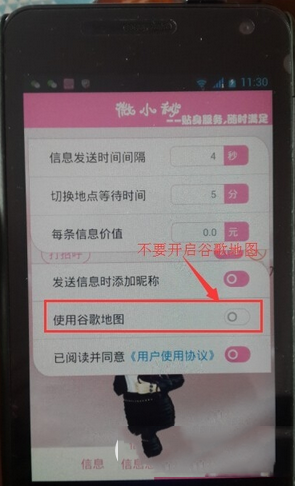
3.点底部菜单信息’,点新建一个发送类别,如下图
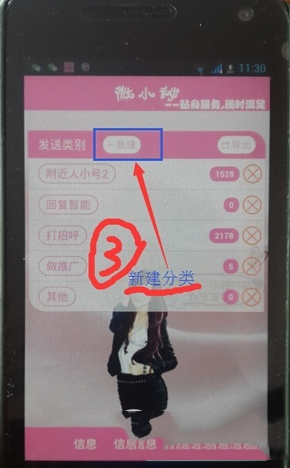
4.如下图设置好,然后点保存
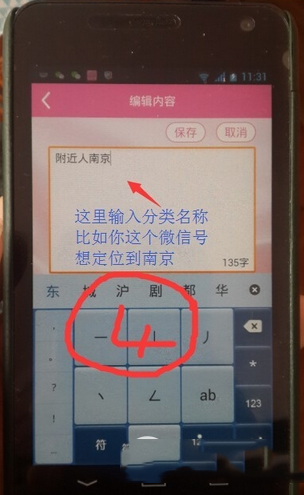
5.如下图新建验证发送内容
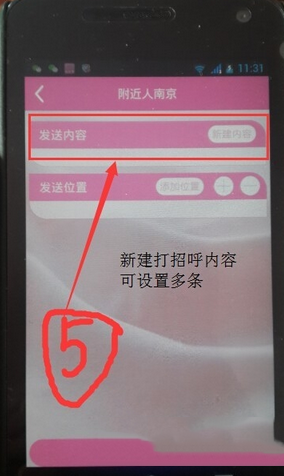
6.如下图,输入你要打招呼的文字,然后保存
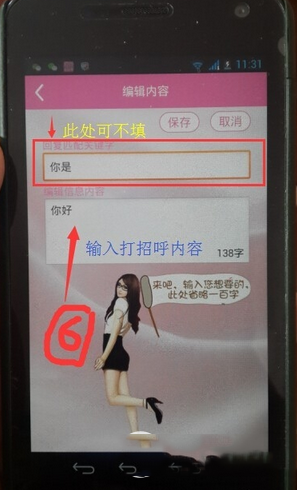
7.添加定位城市,如下图设置
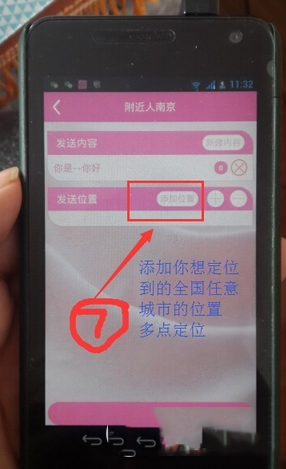
8.地图上选择20-30个地理位置,跨度不要大,车程10分钟以内,如下图
(本文来源于图老师网站,更多请访问https://m.tulaoshi.com/shoujiruanjian/)设置好以后点左上角箭头返回上一级页面
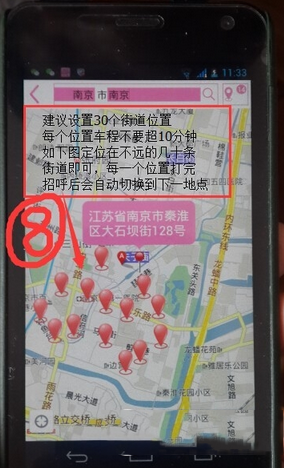
9.点+号增加打招呼数,建议设置50左右比较安全,不容易封号
然后点启动薇-信
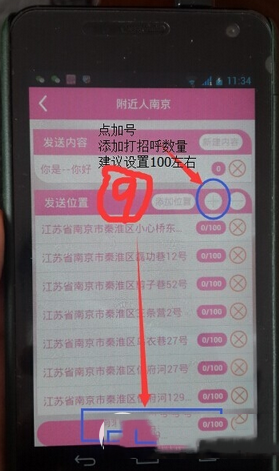
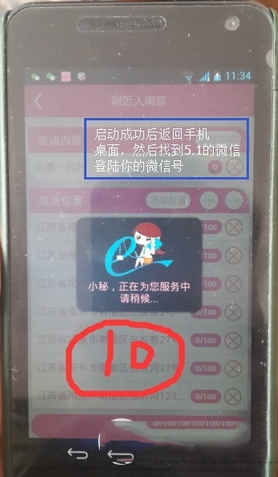
10.下一步请回到手机桌面,找到5.1版薇-信,登陆,然后打开如下图所示界面
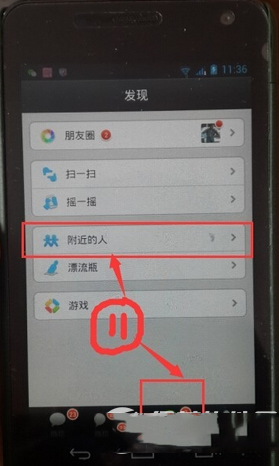
11.如下图,点选地点
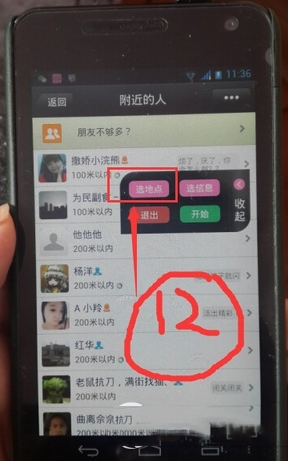
12.如下图,设置
1.点自动切换地点
(本文来源于图老师网站,更多请访问https://m.tulaoshi.com/shoujiruanjian/)2.选择性别
3.选择第一个开始的位置
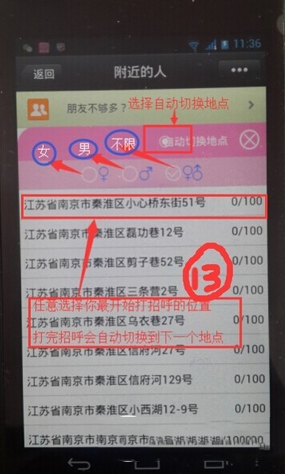
13.如下图,选 信息,然后选择,要发送验证的内容
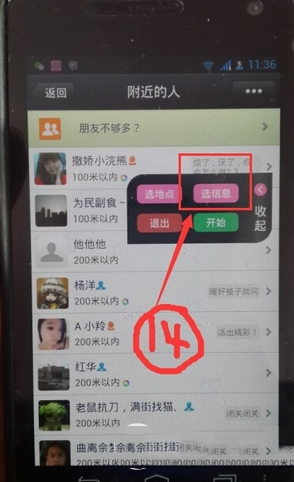
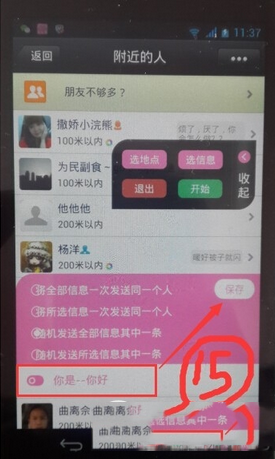
14.如下图,点击开始,软件就会开始运行了,打完一个地理位置,软件会停止5分钟,然后再自动切换到下一个地点
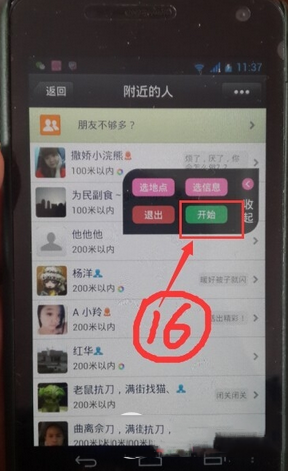
注意:
1.请关闭手机GPS定位位置功能
2.请把手机的屏幕锁定,显示 ,屏幕保护的时间设置为:30分钟或者永不
每只手机的时间不一样,大家自己找一下手机里关于这一个的设置,把时间设置为最长就行了